Excel 2010에서 모든 행을 같은 높이로 만드는 방법
Microsoft Excel 2010에서 행 높이를 변경할 수 있다는 것을 이미 알고 있었지만 스프레드 시트에서 모든 행의 높이를 변경해야 할 때 지루할 수 있습니다. 다행히도 각 행을 같은 높이로 만들면 훨씬 빠른 방법이 있습니다.
아래 가이드는 전체 스프레드 시트를 선택하는 방법과 각 행의 높이를 동일하게 높이는 방법을 동시에 보여줍니다. 행이 이미 같은 높이인지 또는 각 행의 높이가 다른지에 관계없이 작동합니다.
Excel 2010에서 모든 행을 하나의 높이로 설정
각 행의 높이를 자동으로 변경하는 또 다른 옵션은 행 높이 자동 옵션을 사용하는 것입니다. 이 문서는 Excel 2013 용으로 작성되었지만 Excel 2010에 대한 지침은 동일합니다. 행 높이 자동 맞춤 옵션을 사용하면 행 에 포함 된 데이터에 따라 행의 크기가 자동으로 조정됩니다. 다양한 높이의 데이터가 포함 된 행이있는 경우이 옵션이 더 좋습니다.
1 단계 : Excel 2010에서 스프레드 시트를 엽니 다.
2 단계 : 스프레드 시트의 왼쪽 상단에있는 1 과 A 사이의 버튼을 클릭하여 스프레드 시트에서 모든 행과 열을 선택합니다. 아래 이미지에서 지적한 버튼입니다. 일부 행의 높이 만 변경하려면 스프레드 시트의 왼쪽에서 해당 행 번호를 선택해야합니다.

3 단계 : 선택한 행 중 하나를 마우스 오른쪽 단추로 클릭 한 다음 행 높이 옵션을 클릭하십시오.
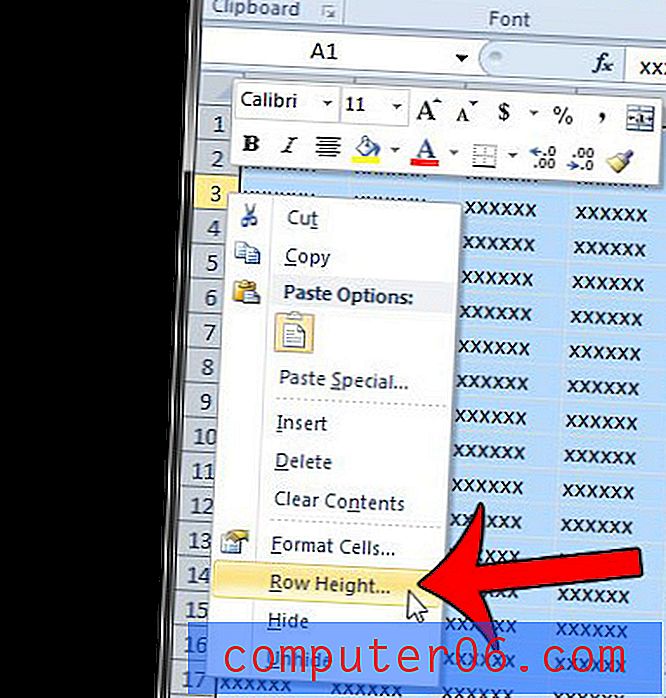
4 단계 : 원하는 행 높이 값을 필드에 입력 한 다음 확인 버튼을 클릭합니다. 행 높이의 측정 단위는 많은 사람들에게 생소한 측정 단위 인 포인트 단위이므로 필요에 맞는 크기를 찾을 때까지 몇 가지 다른 크기를 시도해야 할 수도 있습니다.
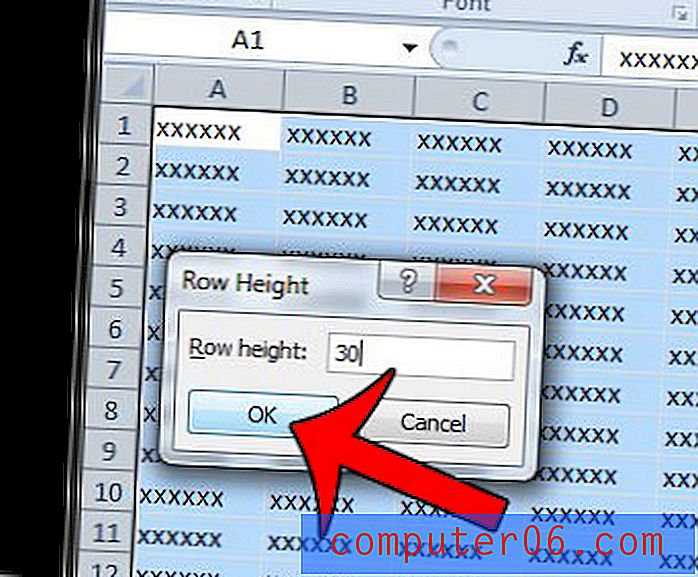
스프레드 시트에 원치 않는 형식이 많이 포함되어 있고 깨끗한 슬레이트로 시작 하시겠습니까? 이 가이드는 Excel 2010에서 셀 서식을 지우는 방법을 보여줍니다.



